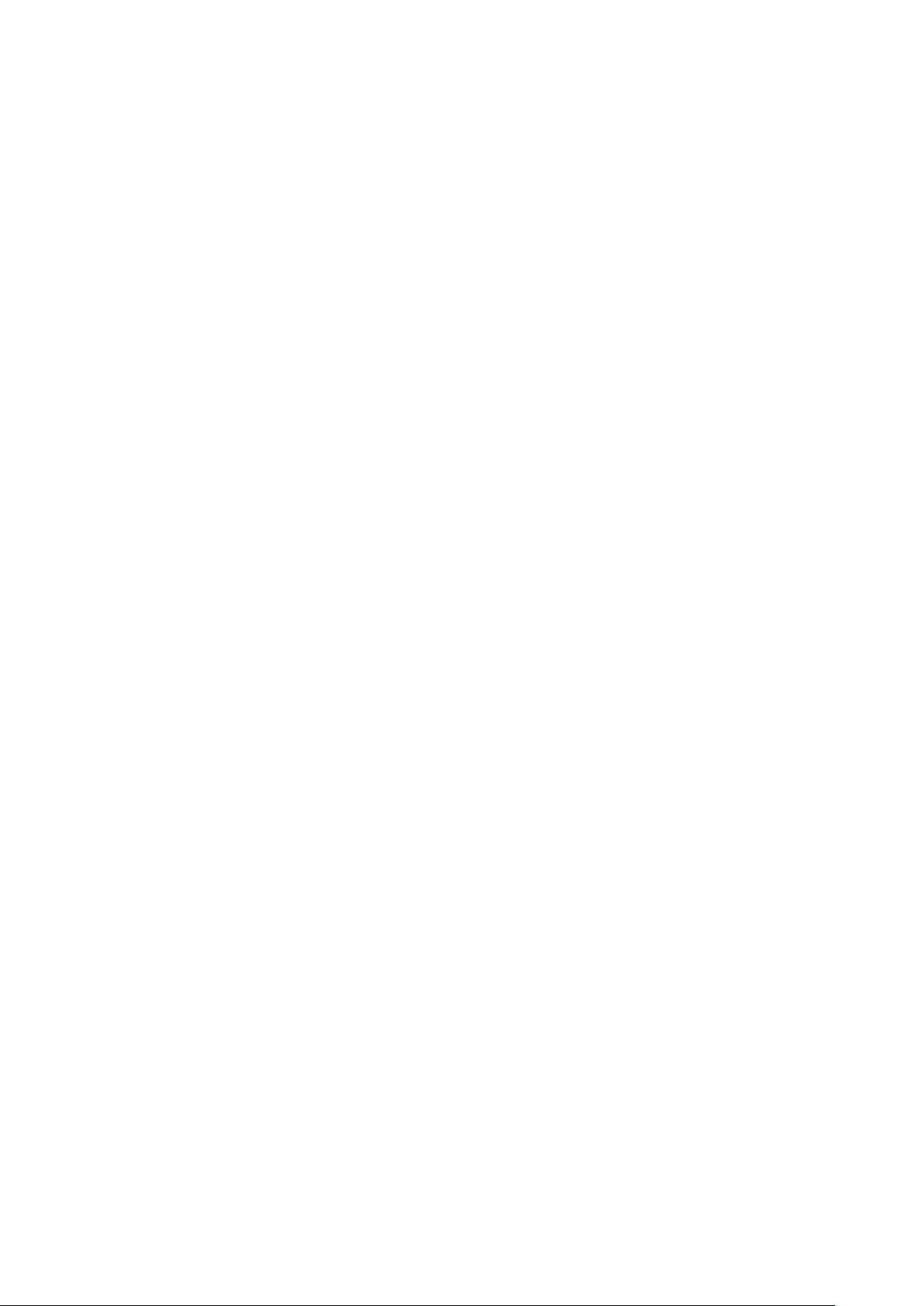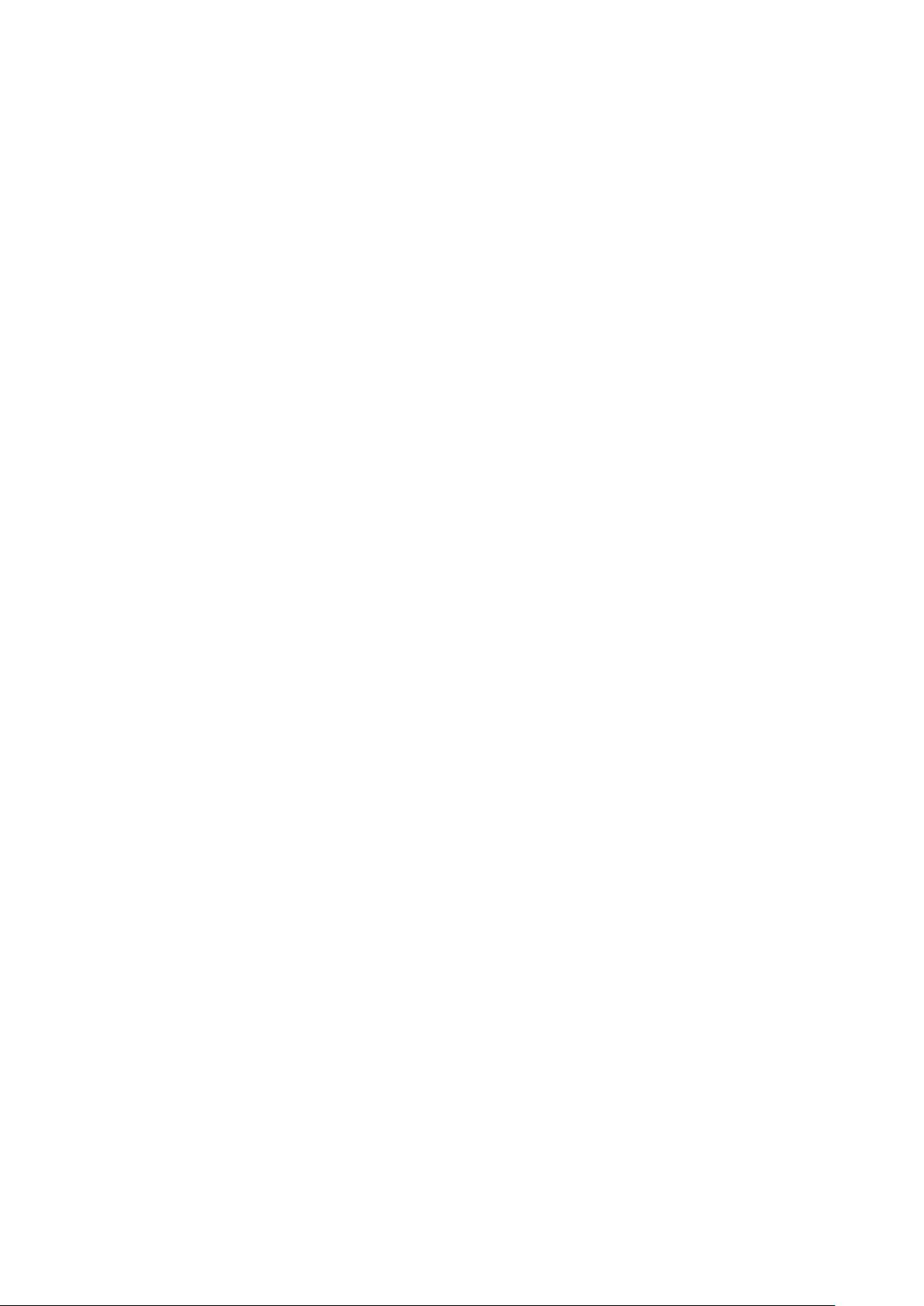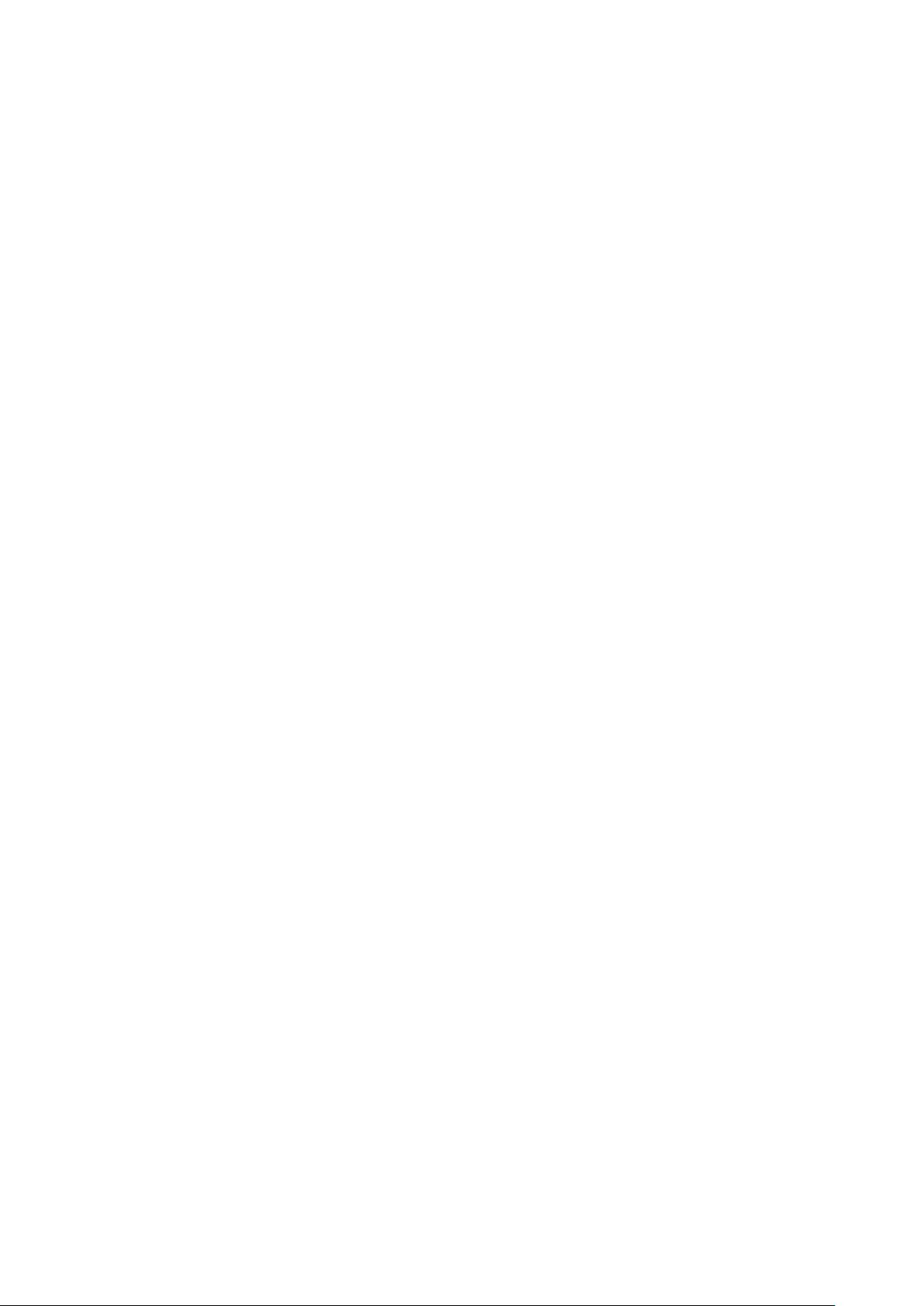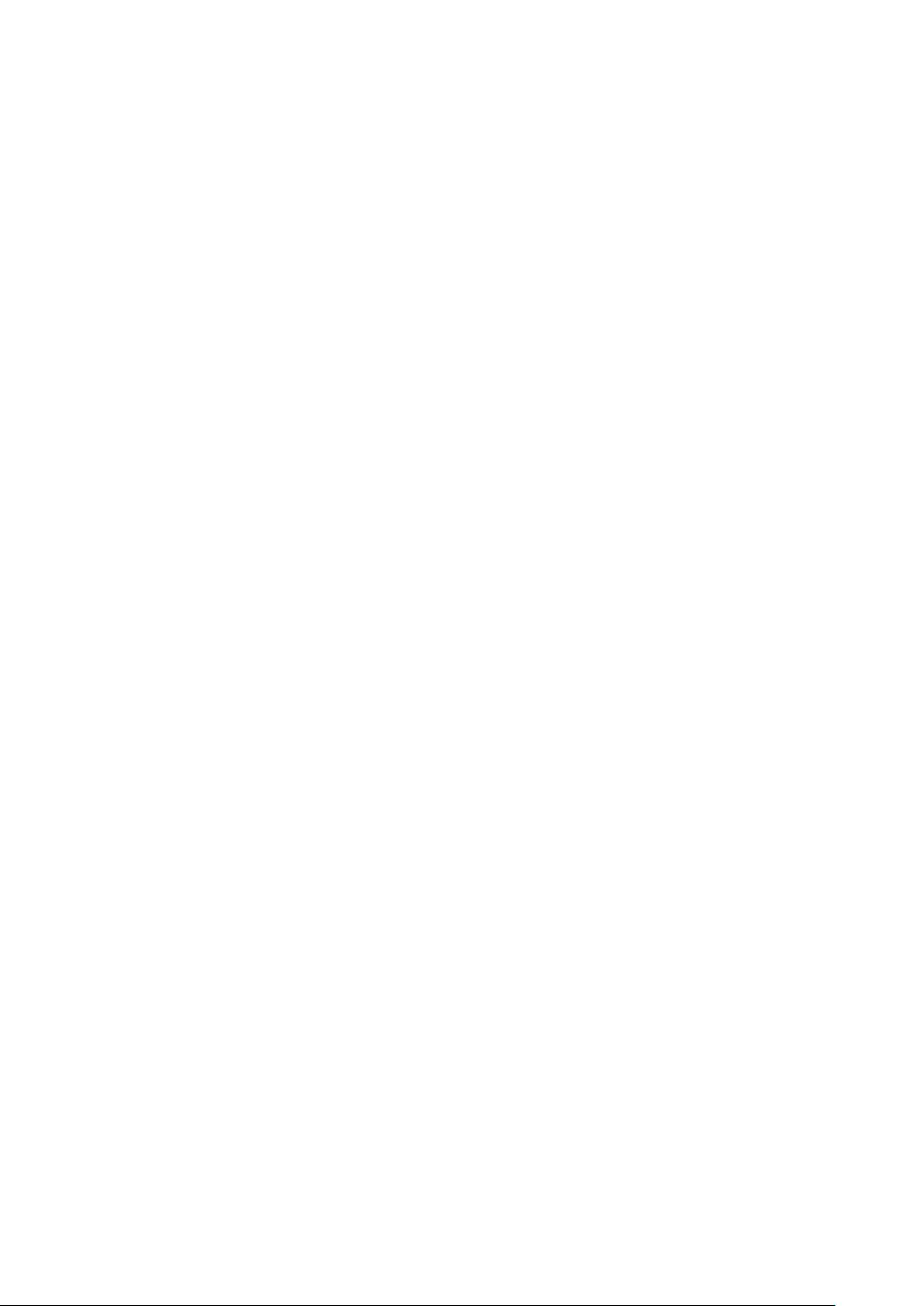Linux下安装VNC实战指南
73 浏览量
更新于2024-01-13
收藏 374KB DOC 举报
在Linux系统下安装VNC远程安装是一项重要的操作。本文将详细介绍如何通过下载安装包和进行相应的配置来完成VNC的安装。
首先,我们需要从网络上下载VNC的安装包。在终端中输入以下命令:
[oracle@jumper]$ wget http://www.realvnc.com/dist/vnc-4.0-x86_linux.tar.gz
接下来,我们需要解压下载的安装包。在终端中输入以下命令进行解压:
[oracle@jumper]$ tar -zxvf vnc-4.0-x86_linux.tar.gz
解压完成后,我们进入解压后的目录,执行安装命令。进入终端,输入以下命令:
[oracle@jumper]$ cd vnc-4.0-x86_linux
[oracle@jumper]$ sudo ./configure
[oracle@jumper]$ sudo make
[oracle@jumper]$ sudo make install
安装完成后,我们需要进行一些配置工作。首先,我们需要创建一个VNC的配置文件。在终端中输入以下命令:
[oracle@jumper]$ sudo touch /etc/sysconfig/vncservers
[oracle@jumper]$ sudo vi /etc/sysconfig/vncservers
在打开的vncservers文件中,添加以下内容:
VNCSERVERS="1:oracle"
VNCSERVERARGS[1]="-geometry 1024x768"
保存并退出配置文件。
接下来,我们需要设置VNC的密码。在终端中输入以下命令:
[oracle@jumper]$ vncpasswd
输入并确认密码。
最后,我们需要启动VNC服务。在终端中输入以下命令:
[oracle@jumper]$ sudo service vncserver start
至此,VNC的安装和配置已完成。
为了远程连接VNC,我们需要在客户端上安装VNC Viewer。在客户端上下载并安装VNC Viewer,并输入服务器IP地址和端口号来连接VNC服务器。
总结:
本文详细介绍了在Linux系统下安装VNC远程安装的步骤。通过下载安装包、解压和配置,我们成功完成了VNC的安装和配置工作。此外,我们还介绍了如何通过VNC Viewer在客户端上远程连接VNC服务器。这将极大地方便用户进行远程操作和管理。
2013-06-08 上传
2020-12-25 上传
2021-12-25 上传
2024-10-29 上传
2024-10-29 上传
2023-05-14 上传
2024-10-26 上传
2024-10-30 上传
2024-10-28 上传
智慧安全方案
- 粉丝: 3807
- 资源: 59万+
最新资源
- 探索数据转换实验平台在设备装置中的应用
- 使用git-log-to-tikz.py将Git日志转换为TIKZ图形
- 小栗子源码2.9.3版本发布
- 使用Tinder-Hack-Client实现Tinder API交互
- Android Studio新模板:个性化Material Design导航抽屉
- React API分页模块:数据获取与页面管理
- C语言实现顺序表的动态分配方法
- 光催化分解水产氢固溶体催化剂制备技术揭秘
- VS2013环境下tinyxml库的32位与64位编译指南
- 网易云歌词情感分析系统实现与架构
- React应用展示GitHub用户详细信息及项目分析
- LayUI2.1.6帮助文档API功能详解
- 全栈开发实现的chatgpt应用可打包小程序/H5/App
- C++实现顺序表的动态内存分配技术
- Java制作水果格斗游戏:策略与随机性的结合
- 基于若依框架的后台管理系统开发实例解析